添加必要的扫描图像(SV600)
如裁剪目标中未包含必要的扫描图像,可手动将其添加到目标。
一个扫描图像可添加最多20个裁剪框。
- 在一次扫描多个文档后显示的窗口,选择[平整文档]后单击[检查/修正]按钮。
有关如何执行扫描的详情,请参阅一次扫描多个文档(SV600)。
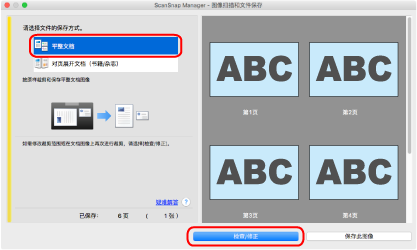
- 即显示[ScanSnap Manager - 查看裁剪图像]窗口。
- 拖动鼠标框住要裁剪的扫描图像。
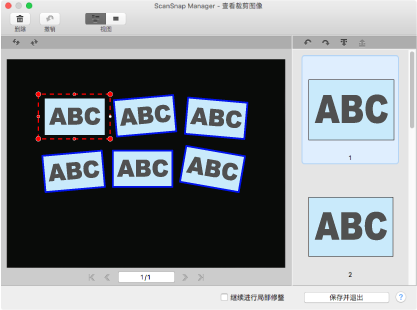
- 自动识别的扫描图像上添加有裁剪框,通过拖动鼠标裁剪的扫描图像被添加到[裁剪的图像]的最后。
添加裁剪框后,单击[保存并退出]按钮。
- 自动识别的扫描图像上添加有裁剪框,通过拖动鼠标裁剪的扫描图像被添加到[裁剪的图像]的最后。
提示
如显示[下一步]按钮,清除[继续进行局部修整]复选框。[下一步]按钮变为[保存并退出]按钮。